笔记本触摸板点击或者滑动失效该如何处理。 解决笔记本触摸板点击或者滑动失效问题的方法。
时间:2017-07-04 来源:互联网 浏览量:
今天给大家带来笔记本触摸板点击或者滑动失效该如何处理。,解决笔记本触摸板点击或者滑动失效问题的方法。,让您轻松解决问题。
在使用笔记本的时候有时候由于不小心操作,更改了某些地方的设置,从而导致触摸板只能用来移动鼠标,但是单击时无效,也就是点击时没有出现像点击鼠标左键的效果,还有一个问题就是在触摸板上滑动时不能滚动页面,对此我们一并通过设置来解决具体方法如下:
解决方法1:
1由于触摸板只能用来移动鼠标,说明触摸板驱动正常,且没有被禁用掉,只是点击功能上出现了问题,我们点击“开始”—“控制面板”
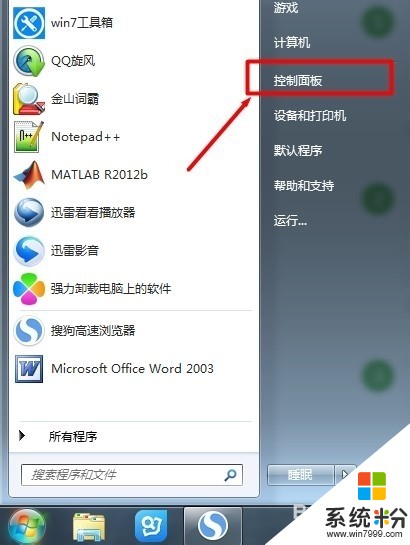 2
2进入控制面板后,在“小图标”查看方式下可以很快找到“鼠标”那一项,点击进入
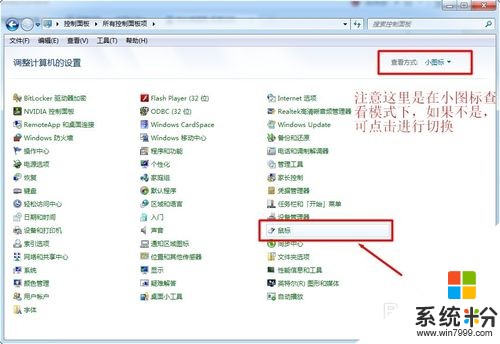 3
3来到了“鼠标属性”,点击上栏的“装置设定值”选项卡,再点击“设定值”
 4
4找到“触击”,在其前面打上√,然后确定退出
 5
5现在试着用触摸板点击一下,是不是可以像鼠标左键那样使用了
解决方法2:
1现在的触摸板,一般情况下具有鼠标滚轮的功能,也就是通过在触摸板上上下滑动,从而控制页面滚动
 2
2如果在触摸板上滑动时没有出现该功能,类似于打开触击功能,这次需要在“滚动”前面打上√

以上就是笔记本触摸板点击或者滑动失效该如何处理。,解决笔记本触摸板点击或者滑动失效问题的方法。教程,希望本文中能帮您解决问题。
我要分享:
相关教程
- ·笔记本触摸板双击失效怎么解决? 笔记本触摸板双击失效如何解决?
- ·电脑触摸板不能滑动怎么解决 笔记本触摸板滑动失灵的方法
- ·如何禁用或使用笔记本触摸板, 触摸板失灵怎么解决的方法有哪些
- ·hp笔记本触摸板失灵温盐水处理 解决触摸板失灵的办法有哪些
- ·笔记本触摸屏失灵了怎么解决 笔记本触摸屏失灵了怎么处理
- ·联想笔记本触摸板关不掉的方法 华硕笔记本触摸板关不了怎么解决
- ·戴尔笔记本怎么设置启动项 Dell电脑如何在Bios中设置启动项
- ·xls日期格式修改 Excel表格中日期格式修改教程
- ·苹果13电源键怎么设置关机 苹果13电源键关机步骤
- ·word表格内自动换行 Word文档表格单元格自动换行设置方法
